レンタルサーバーCPIが提供する法人向け共用レンタルサーバーの SV-Basic というサービスがあります。
SV-Basic の公式で紹介されている方法でSSH接続できなかったため、同じ用に困っている人向けに接続方法をご紹介します。
前提条件
MacからSSH接続します。
- 接続元マシン: macOS Bigsur 11.6
SV-Basicの SSH接続方法は2通りある
SV-Basicには FTP接続に加えて、 SSH接続にてサーバーにアクセスできますが、SSH接続はコントロールパネルから公開鍵を作成し秘密鍵をダウンロードする方法と、ローカル側で公開鍵と秘密鍵を生成し、コントロールパネルから公開鍵を登録する方法の2種類があります。
結論からお伝えすると、前者ではなぜか接続がうまくいかず、後者で行ったところ無事SSH接続できました。
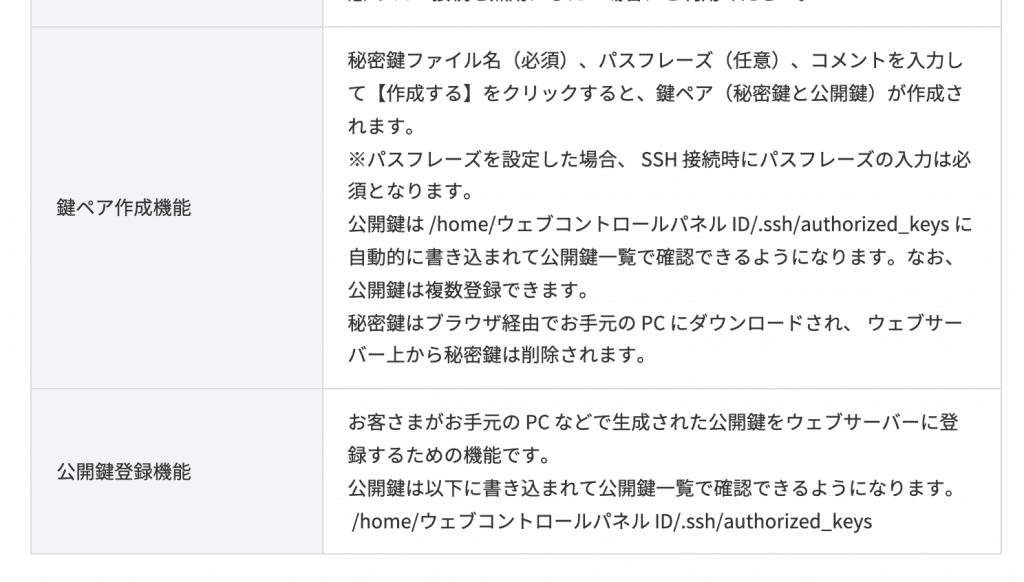
SSH接続の操作マニュアルが用意されています。「コントロールパネルの利用方法」にある「鍵ペア作成機能」がコントロールパネルから登録する方法、「公開鍵登録機能」がローカル側で鍵ペアを生成して登録する方法です。前者の「鍵ペア作成方法」では何度やってもなぜかうまくいきませんでしたので、後者の「公開鍵登録機能」を使って登録することで接続できるようなりました。
公開鍵登録機能を利用したSSH接続方法
先程の操作マニュアル画面内の「SSH 接続に必要な情報」箇所に必要情報が記載されています。こちらを見てもらえればわかると思いますが、以下記載します。
■サーバー名(ホスト名)
主契約の場合: haw1***.secure.ne.jp
マルチドメインの場合: hav1***.secure.ne.jp
■パスフレーズ
設定した場合のみ
※パスフレーズはメリットとデメリットの観点から不要という意見有り
参照: 公開鍵暗号方式の秘密鍵のパスフレーズは不要? – Kenchantment
■ユーザー名
「ウェブコントロールパネル ID」を設定
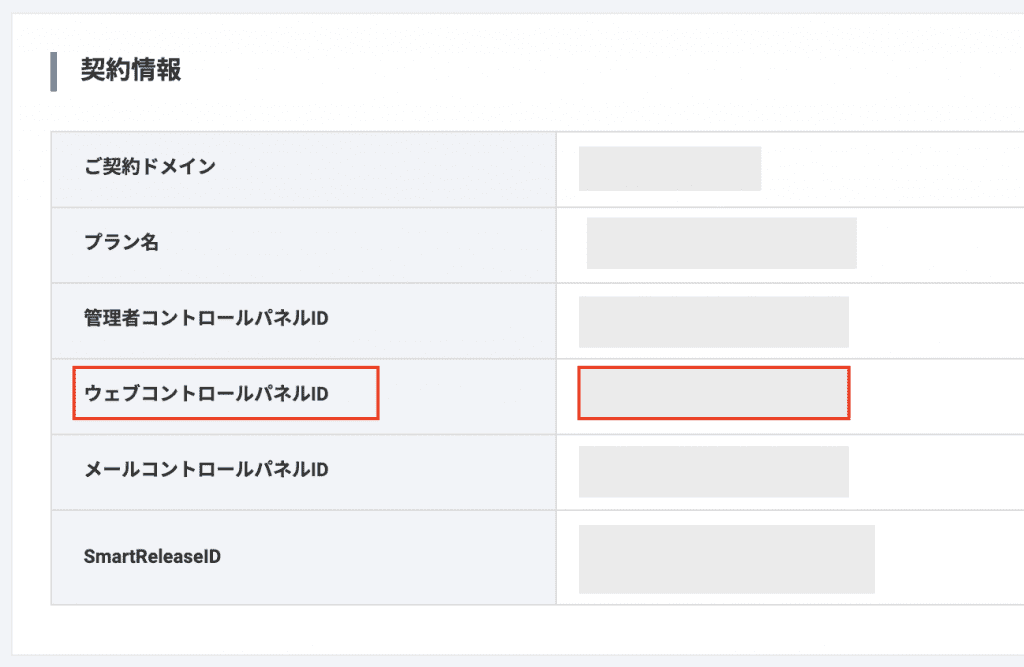
■ポート番号
SV-Baisc管理画面ログイン後の「バージョン・ポート番号」に記載あり。本番環境とテスト環境で異なるので注意。
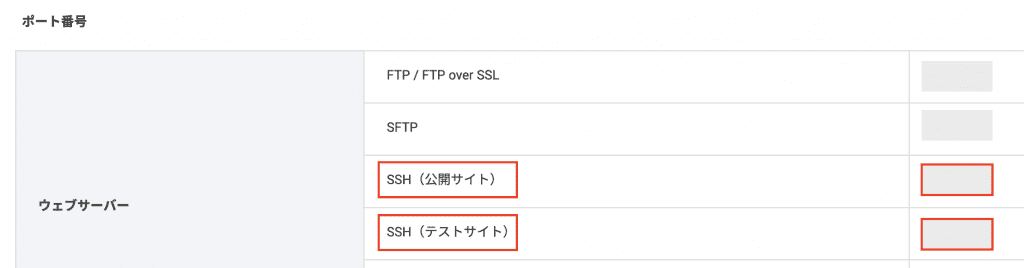
具体的な設定方法はSV-Basicのマニュアルに詳しく記載されているので、そちらを参照してください。
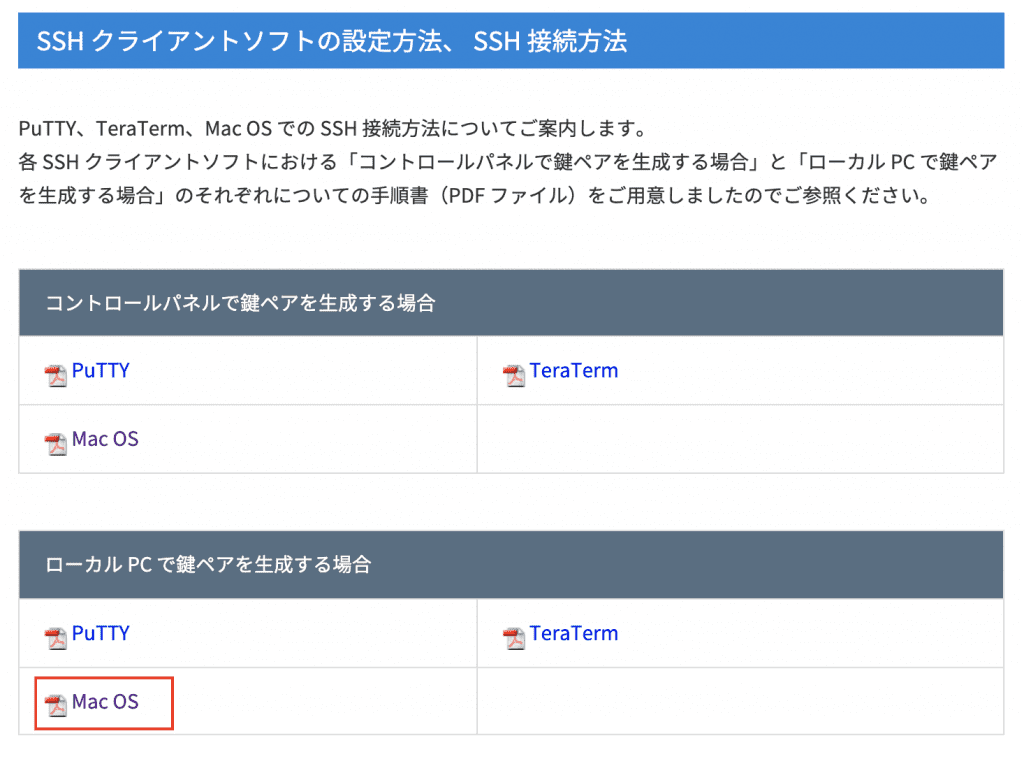
秘密鍵の名称を固有に変更する
マニュアルに沿って秘密鍵を生成すると、ファイル名は id_rsa となります。
このままでも問題有りませんが、複数の秘密鍵を管理している場合は管理をしやすくするため「SSH 接続マニュアル応用編」マニュアルで紹介されている新規ディレクトリを作成する方法か、または秘密鍵の名前を固有にする方法が挙げられます。
日本語の利用は避け、半角英数でわかりやすい名称に変更しておくといいでしょう。
秘密鍵を固有の名称にした場合のssh接続の例は以下です。
接続例: ssh -p ポート番号 -i 秘密鍵ファイル ユーザー名@ホスト名
パスフレーズがなければこれで接続できます。
鍵ペア作成機能で設定しない
以上、SV-Basic でMacからの SSH 接続設定方法でした。
SV-Basicのコントロールパネルで鍵ペアを生成する「鍵ペア作成機能」ではパーミッションを適切に設定したり、パスフレーズを設定&未設定で行ってもなぜか接続できませんでした。
もし正しく設定できない場合は、「公開鍵登録機能」で登録することでできるようになるはずです。もし同様でお困りでしたらご参考ください。



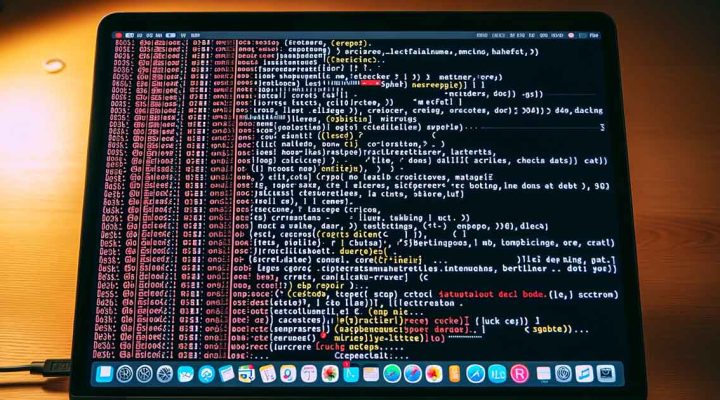



コメントを残す